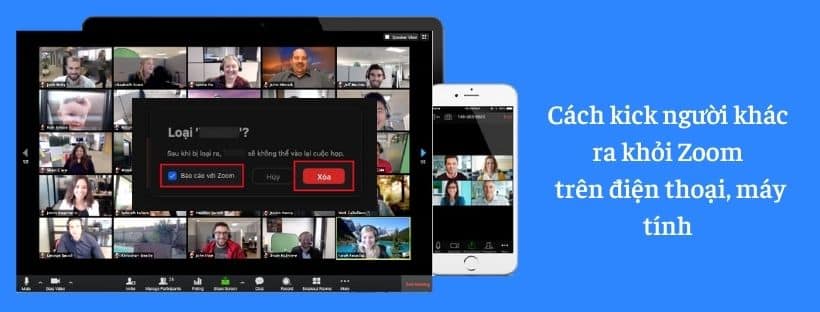Bạn đang tìm kiếm cách kick người khác ra khỏi Zoom sau khi tạo phòng học, họp online nhưng chưa biết cách thực hiện. Bài viết dưới đây sẽ hướng dẫn cho các bạn cách kích người khác ra khỏi Zoom trên điện thoại, máy tính.
Nội dung bài viết
Toggle1. Cách kick người khác ra khỏi Zoom trên điện thoại
Bước 1: Mở ứng dụng Zoom, sau khi tạo phòng học, họp online trên Zoom, nhấn vào biểu tượng Người tham gia.
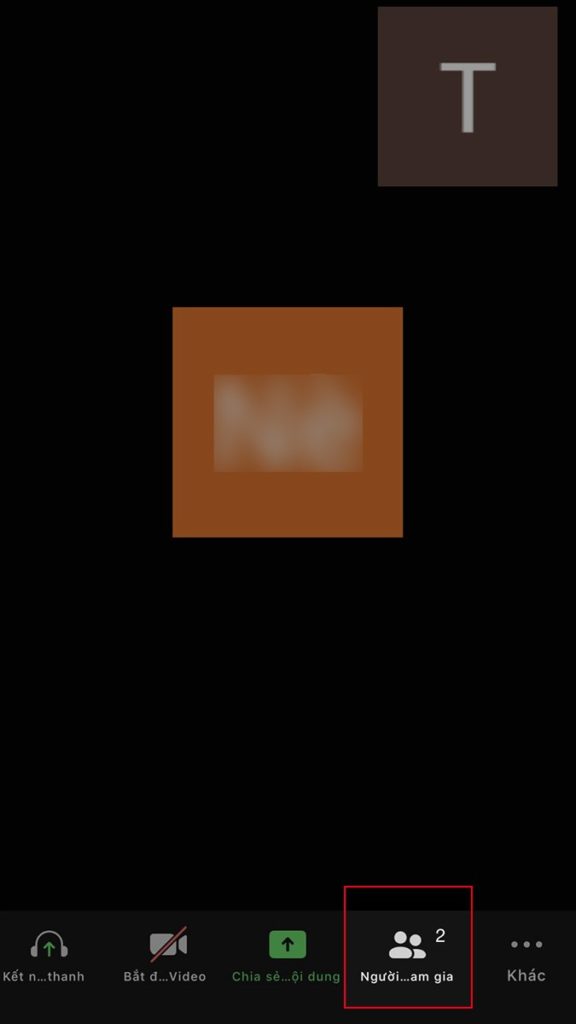
Bước 2: Nhấn vào tên người mà bạn muốn xóa ra khỏi phòng Zoom.
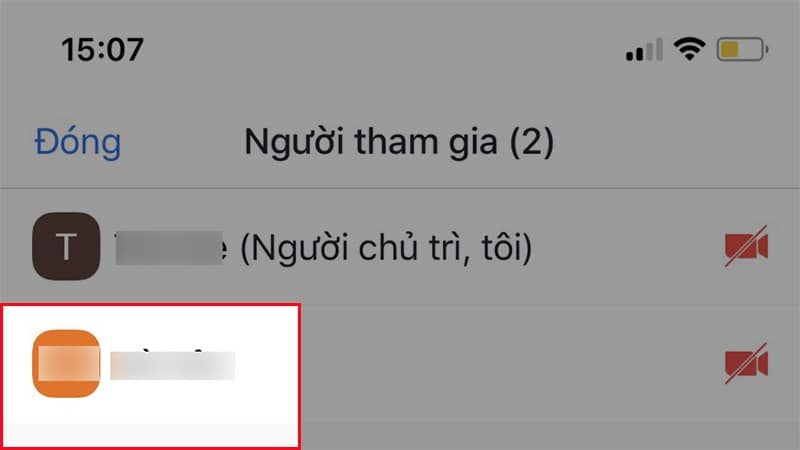
Bước 3: Chọn Xóa.
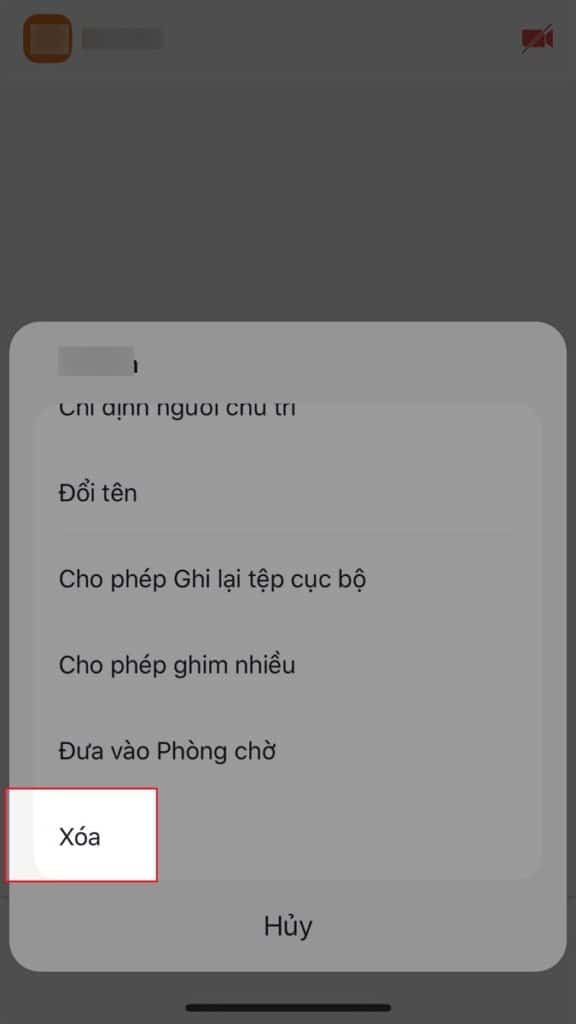
Bước 4: Chọn Xóa.
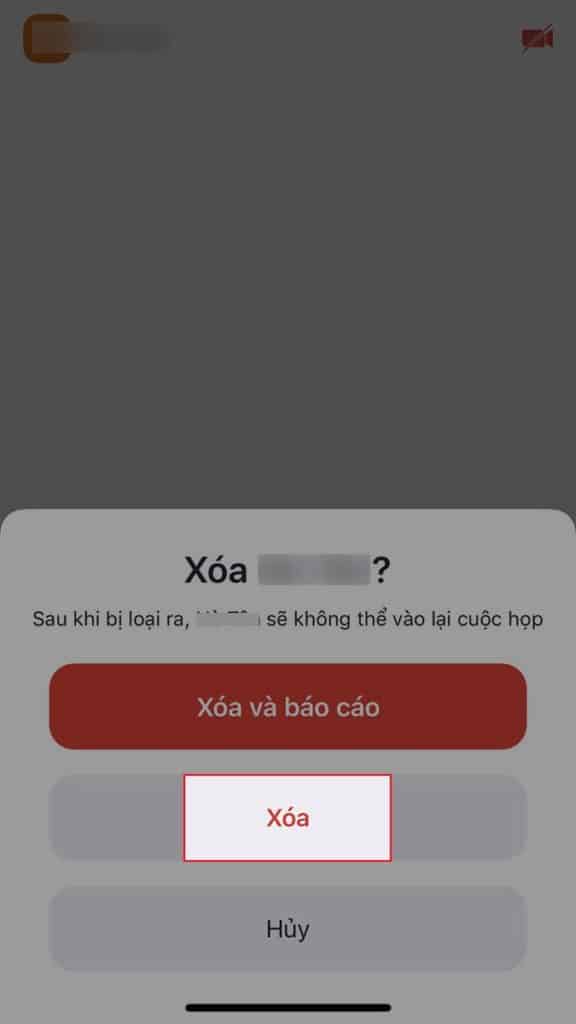
Nếu người mà bạn xóa ra khỏi phòng Zoom là người lạ, bạn có thể chọn Xóa vào báo cáo.
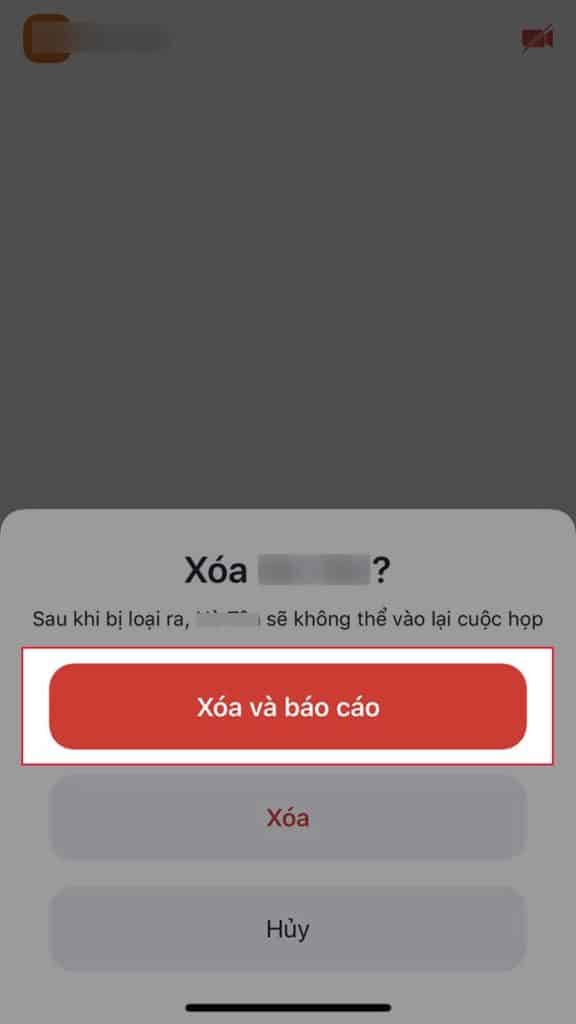
2. Cách kick người khác ra khỏi Zoom trên máy tính
Bước 1: Mở Zoom trên máy tính, sau khi tạo phòng học, họp online trên Zoom, chọn Khác ở bên phải tên người mà bạn muốn xóa.
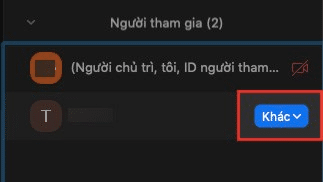
Bước 2: Chọn Xóa.
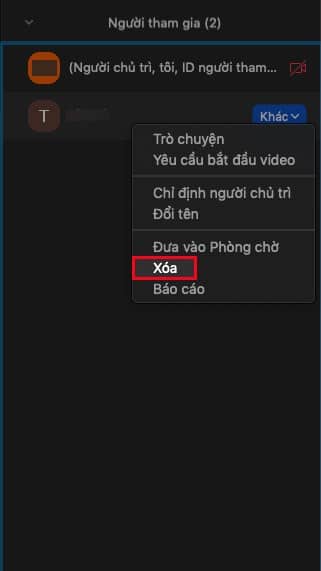
Bước 3: Chọn Xóa.
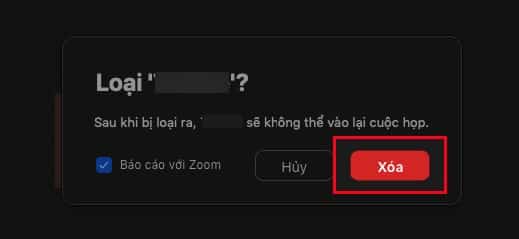
Nếu người mà bạn xóa ra khỏi phòng Zoom là người lạ, bạn có thể nhấn dấu tích vào ô Báo cáo với Zoom sau đó chọn Xóa.
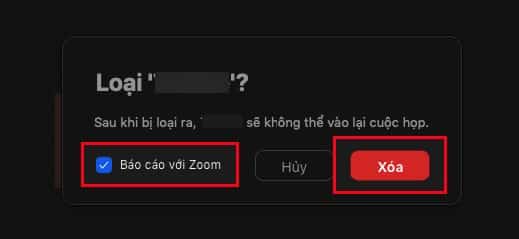
Lưu ý: Những người mà bạn xóa ra khỏi phòng Zoom sẽ không thể vào lại lớp học, họp online.
3. Cách cho người bị remove quay trở lại phòng Zoom
Bước 1: Truy cập trang web zoom.us tại đây > Chọn ĐĂNG NHẬP > Tiến hành đăng nhập tài khoản Zoom.

Bước 2: Chọn Cài đặt.
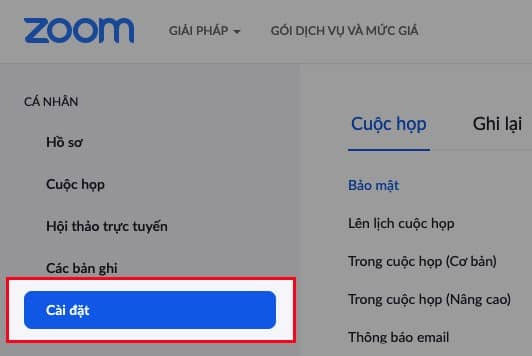
Bước 3: Chọn Trong cuộc họp (Cơ bản) > Nhấn vào biểu tượng nút gạt tại mục Cho phép người tham gia bị xóa tham gia lại.
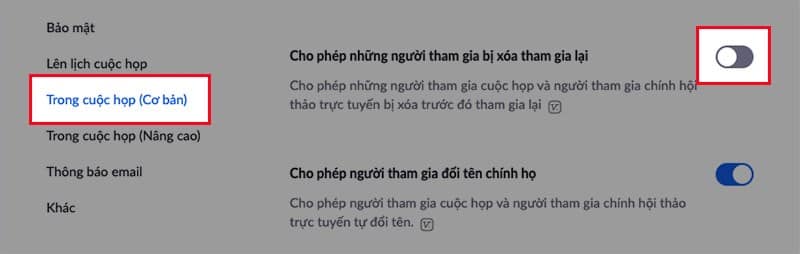
Bài viết trên Ngọc Thiên đã hướng dẫn chi tiết cho các bạn cách kích người khác ra khỏi Zoom trên điện thoại, máy tính. Chúc các bạn thành công!
Thông tin liên hệ với chúng tôi
CÔNG TY TNHH CUNG ỨNG NGỌC THIÊN
Tel: 028 777 98 999 – Hotline: 1900 099 978
Email: info@vnsup.com
Website: thietbihop.com